Affinity Photo tarjoaa lukuisia toimintoja, jotka tekevät kuvien muokkaamisesta ei vain tehokasta, vaan myös luovaa. Tässä oppaassa opit Stanilta 30 parasta vinkkiä ja temppua, jotka auttavat sinua saamaan kaiken irti tästä tehokkaasta työkalusta. Olipa kyse häiritsevien objektien poistamisesta tai upeiden efektien luomisesta – täältä löydät kaiken, mikä auttaa sinua vievän kuvankäsittelysi uudelle tasolle.
Tärkeimmät havainnot
- Opettele, miten voit helposti poistaa objekteja.
- Tutustu luoviin tekniikoihin erityisten efektien luomiseksi.
- Säästä aikaa nopeilla muokkausmenetelmillä.
Askel askeleelta -opas
Objektien poistaminen
Aloitetaan ensimmäisestä ja ehkä eniten käytetystä tempusta: ei-toivottujen objektien poistamisesta. Jos sinulla on häiritsevä elementti kuvassasi, josta haluat päästä eroon, voit saavuttaa sen muutamalla napsautuksella. Objektien poistamistoiminnolla voit huomattavasti nopeuttaa prosessia ja säilyttää kuvasi laadun. Varmista, että teet valinnan tarkasti optimaalisen tuloksen saavuttamiseksi.
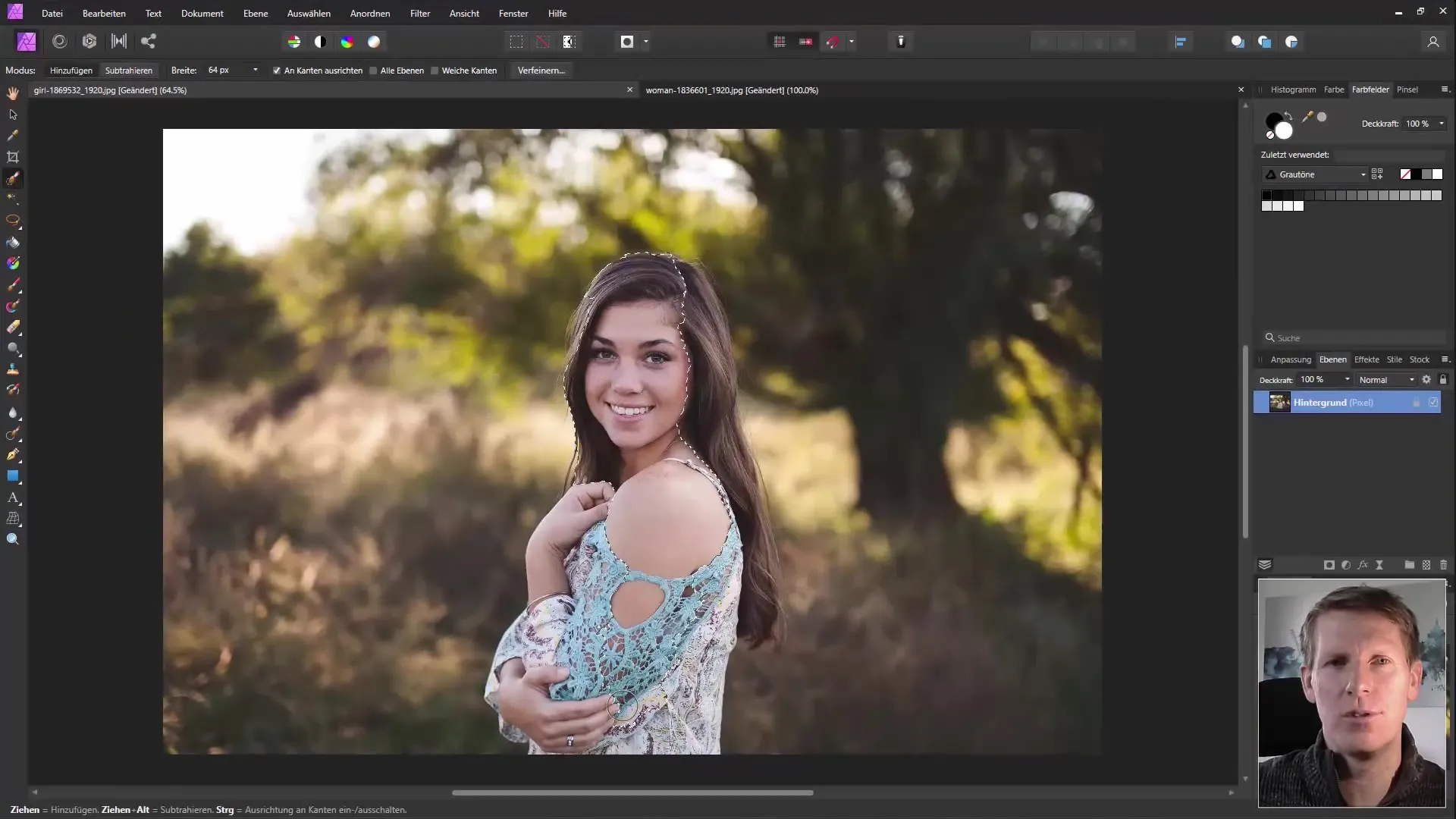
KI-tukema muokkaus
Toinen huomionarvoinen ominaisuus Affinity Photossa on KI-tukema muokkaus. Jos kamppailet monimutkaisten objektien yhdistämisen kanssa, voit hyödyntää älykästä KI-algoritmia, joka ottaa raskaan työn pois hartioiltasi. Tämä tekee päällekkäin olevien objektien poistamisesta paitsi helpompaa, myös nopeaa.
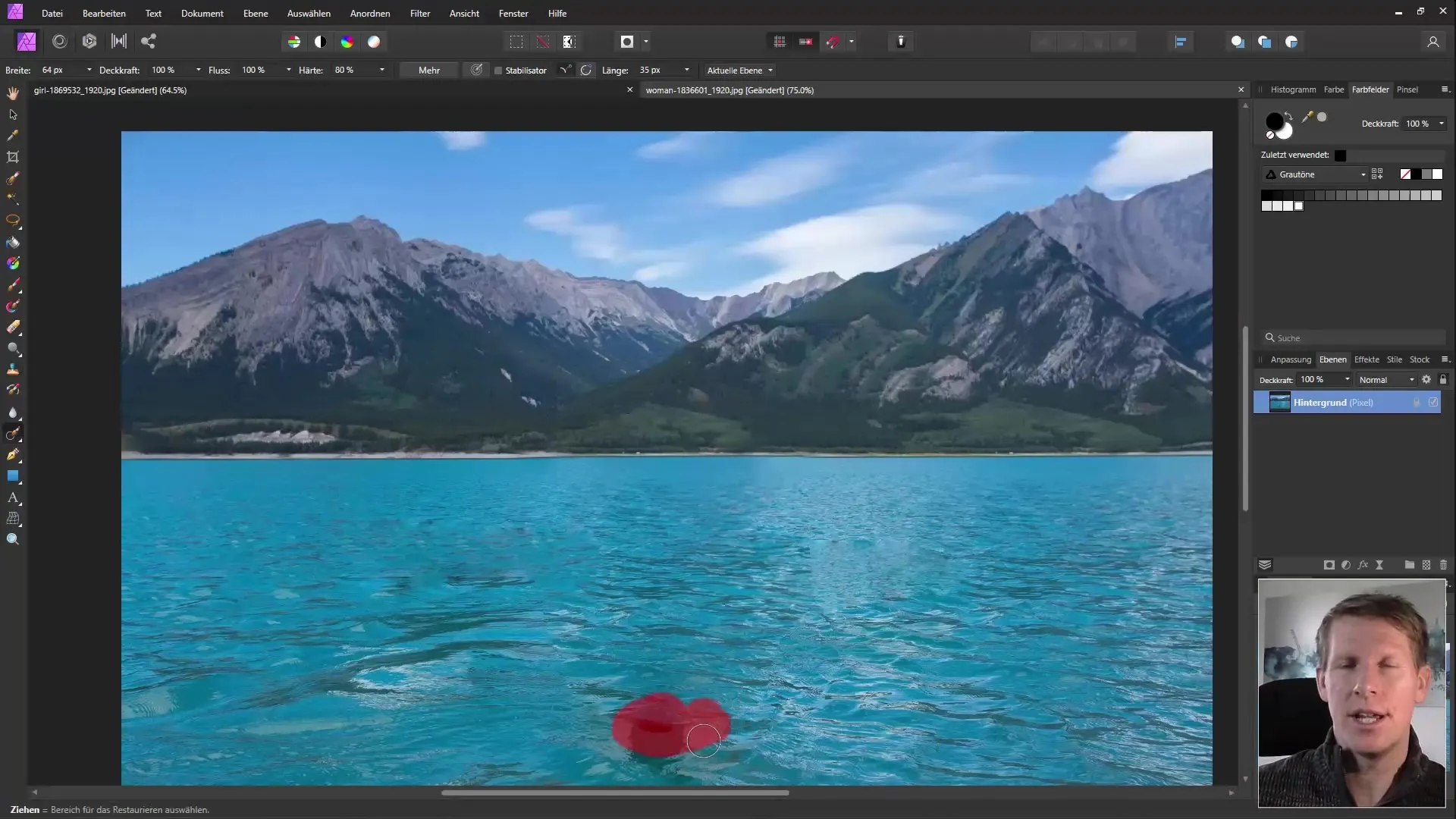
Maalaustyyli
Halusitko luoda maalatun ilmeen kuvalle? Tämä ei ole myöskään mikään temppu Affinity Photolla. Yhdistämällä kohinaa ja sumeaa maskausta voit luoda tämän upean efektin muutamassa vaiheessa. Kokeile liukusäätimiä löytääksesi täydellisen ilmeen.
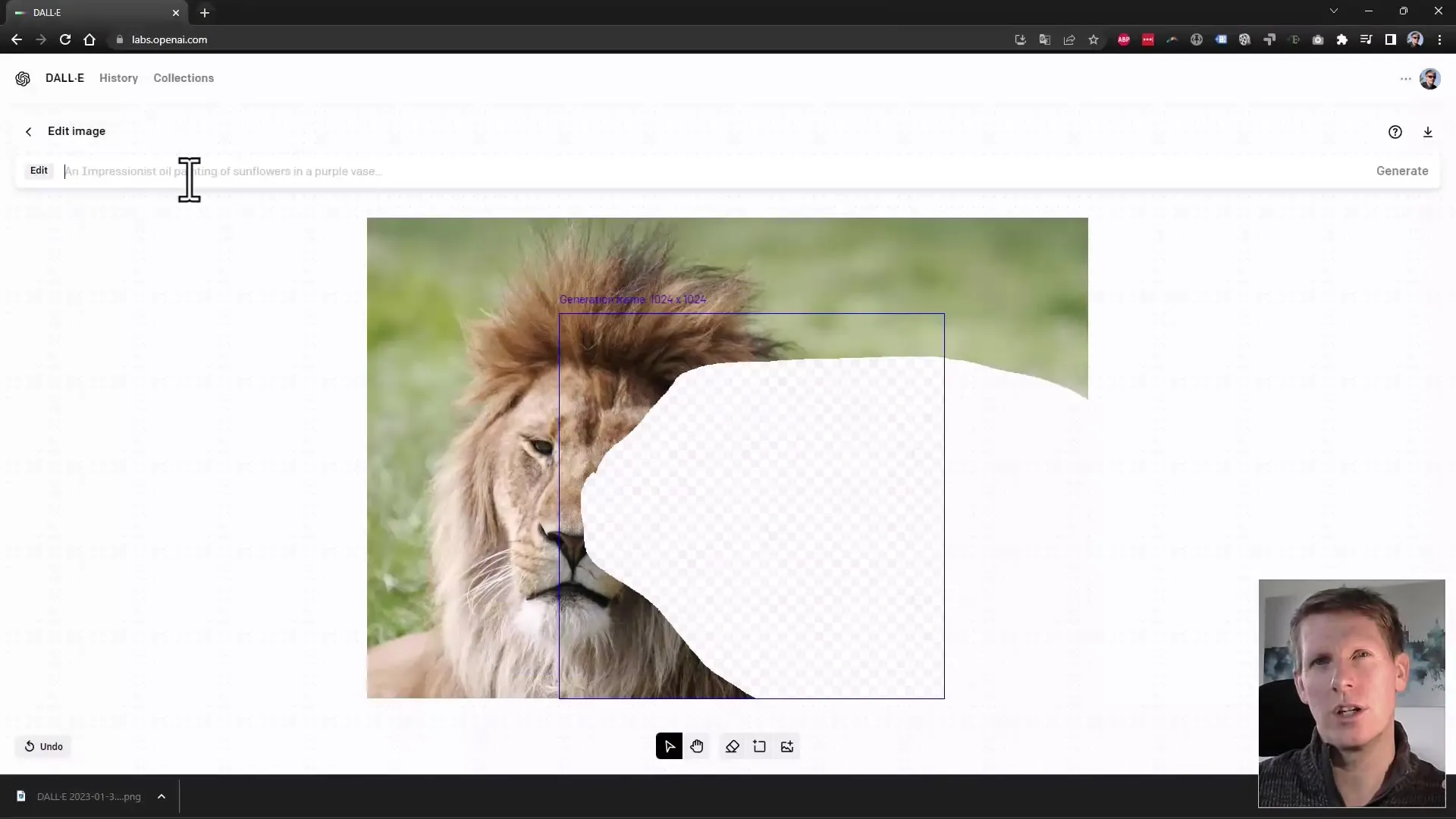
Mustavalkoefekti
Mahtava efekti kokeiltavaksi on mustavalkoefekti. Yhdellä napsautuksella voit muuttaa kuvasi mestariteokseksi, joka näyttää siltä kuin se olisi piirretty lyijykynällä. Hyödynnä erilaisia suodattimia ja asetuksia leikkiäksesi kontrastien ja tekstuurien kanssa.
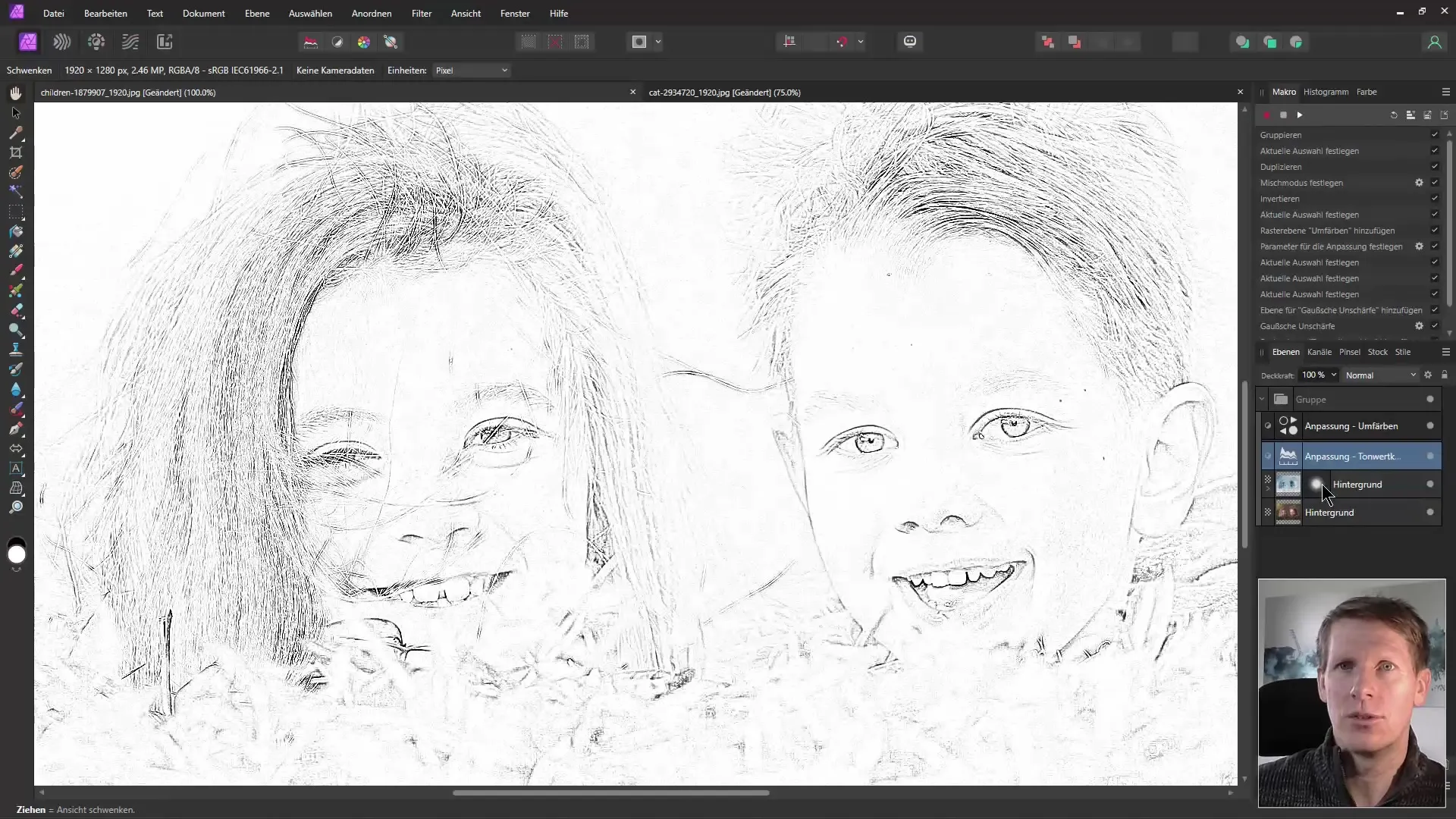
Väriakcentointi
Toinen tehokas temppu on väriakcentointi. Jos haluat korostaa tiettyä aluetta kuvassasi, voit tehdä sen helposti. Valitse alueet, jotka haluat säilyttää värillisinä, samalla kun muun kuvan muuntaa harmaasävyiksi. Näin saat vaikuttavia visuaalisia efektejä muutamassa minuutissa.
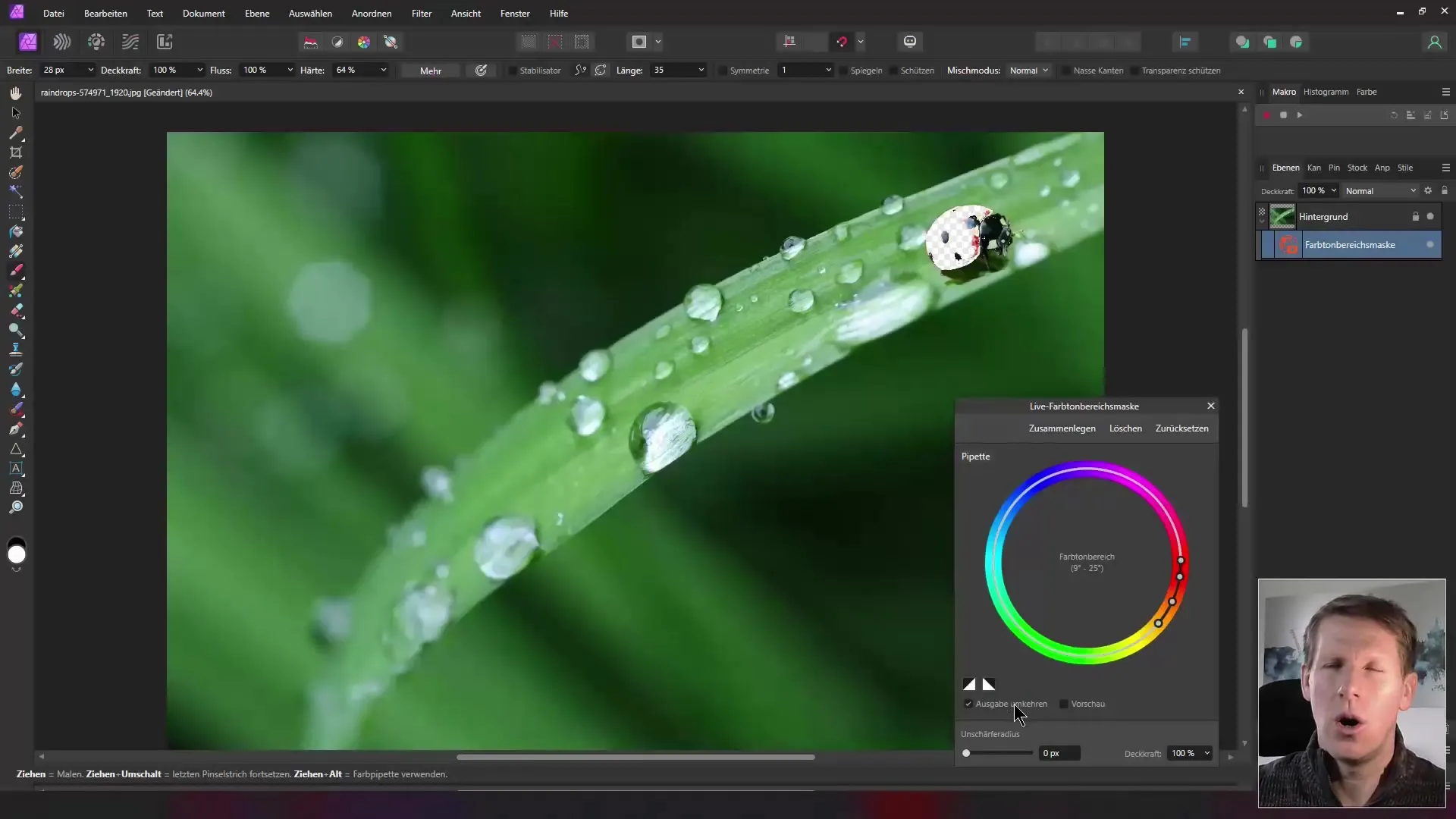
Ajan hallinta
Stan korostaa jatkuvasti, että on tärkeää työskennellä tehokkaasti kuvankäsittelyssä. Strategiat, joita tulet oppimaan tässä videossa, on suunniteltu helpottamaan elämääsi. Älä odota pitkiä toimenpiteitä; monet vinkit eivät vie kauempaa kuin 2-3 minuuttia ja tuovat nopean oppimistuloksen.
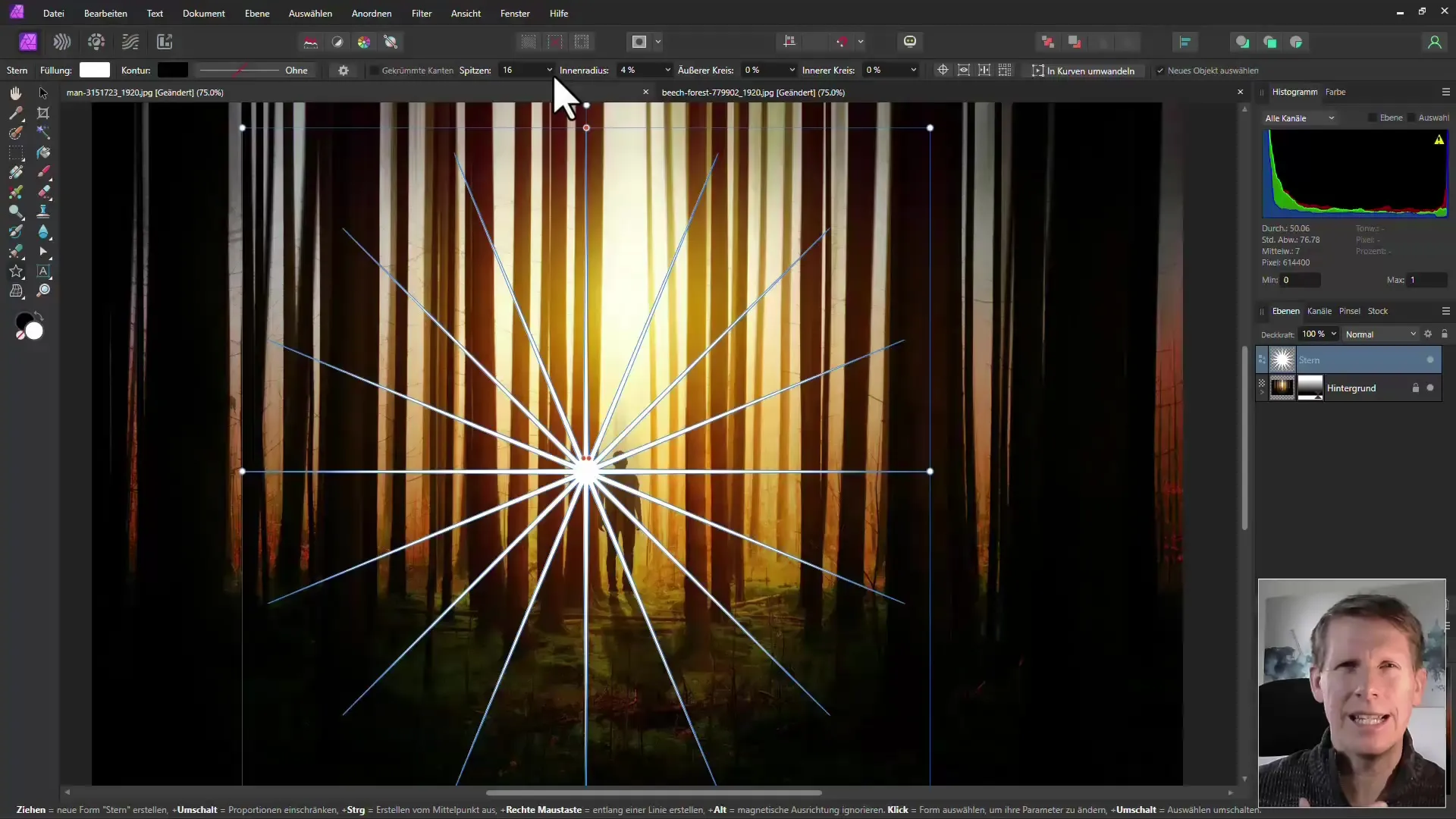
Yhteenveto
Olet nyt tutustunut avainominaisuuksiin, jotka auttavat sinua hyödyntämään Affinity Photoa tehokkaammin. Monet tässä oppaassa esitellut vinkit ja temput näyttävät sinulle, miten parantaa kuviasi ja säästää aikaa työskentelytyössäsi.
Usein kysytyt kysymykset
Kuinka voin poistaa objekteja tehokkaasti Affinity Photolla?Käytä objektien poistamistoimintoa ja kiinnitä huomiota tarkkaan valintaan.
Mitä teen, jos objektit kuvassani ovat päällekkäin?Käytä Affinity Photo'n KI-tukemaa muokkausta nopeaan ratkaisuun.
Kuinka luon maalatun ilmeen?Yhdistä kohina ja sumea maskaus saavuttaaksesi haluamasi efektin.
Kuinka voin muuntaa kuvat mustavalkoisiksi?Käytä mustavalkotoimintoa ja kokeile suodattimia saadaksesi erilaisia tuloksia.
Voinko säilyttää tiettyjä värialueita kuvissani?Kyllä, tee valinta värialueille, joita haluat säilyttää, ja muuta muu harmaasävyiksi.

